BigQuery Projekt anlegen
Inhaltsverzeichnis
Kurz & Knapp
Ein neues BigQuery-Projekt kannst du mit wenigen Klicks in deinem Google-Cloud-Konto anlegen. Hier laufen alle relevanten Daten für deine Auswertungen zusammen. Denke daran, eine Kostenkontrolle einzurichten, um die Abfragekosten im Blick zu behalten.
1. Google Cloud Konto
Um BigQuery zu nutzen benötigst du ein Google Cloud Konto. Erstelle entsprechend ein neues Cloud Konto, oder melde dich entsprechend mit deinem Konto an.
Google verlangt beim Anlegen eines neuen Kontos Kreditkarten Details. Dadurch fallen nicht direkt Kosten an. Google berechnet erst dann Kosten, wenn die kostenlosen monatlichen Grenzen aufgebraucht sind.
2. Anlegen eines neuen BigQuery Projekts
Solltest du nach dem Anmelden oder registrieren nicht in der Cloud Konsole landen, kannst do entweder oben rechts auf “Console” klicken, oder den folgenden Link: https://console.cloud.google.com/
Klicke nun in der Konsole am oberen Bildrand auf das Dropdown rechts neben dem Google Cloud Logo.
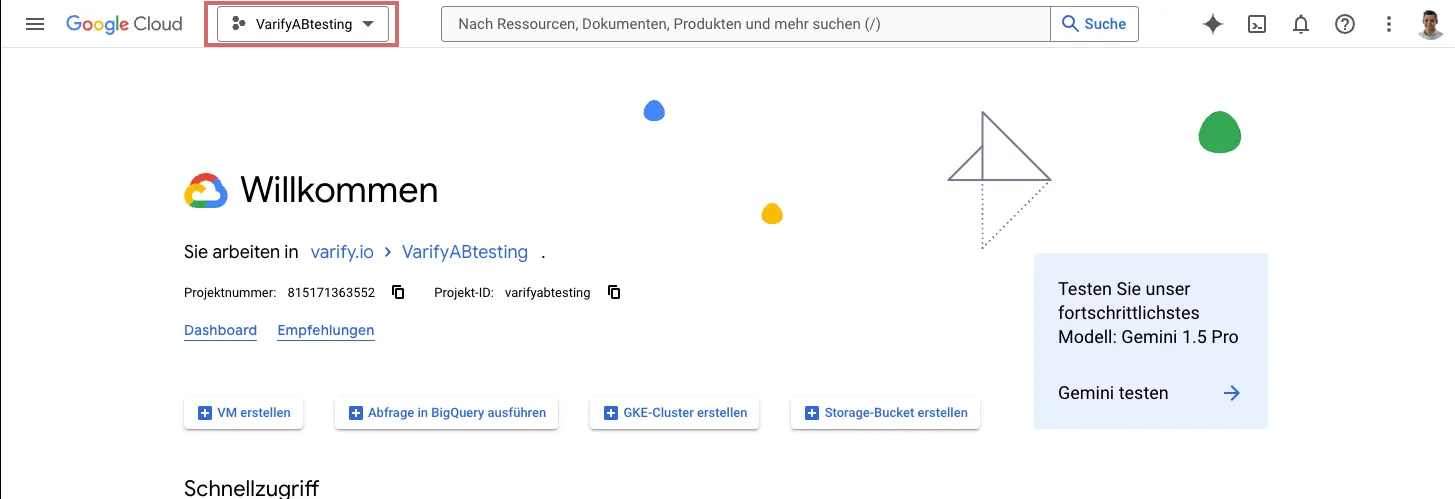
Im sich öffnenden Fenster werden alle vorhandenen Google-Cloud-Projekte und BigQuery-Projekte angezeigt.
Um ein neues BigQuery-Projekt zu erstellen, klicke auf „Neues Projekt“.
Vergib einen aussagekräftigen Projektnamen, wähle deine Organisation sowie den gewünschten Speicherort aus.
Mit einem Klick auf „Erstellen“ wird dein BigQuery-Projekt eingerichtet und ist bereit zur Nutzung.
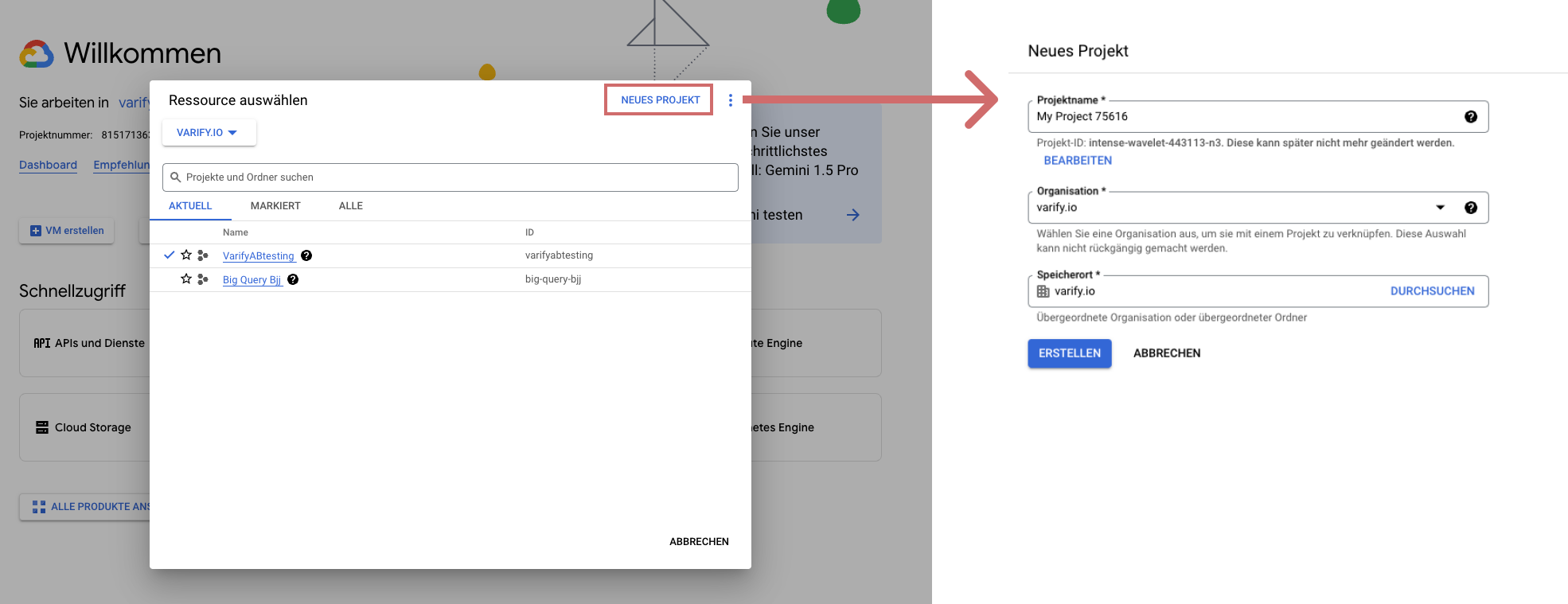
3. Kostenkontrolle einrichten
Das Einrichten der Kostenkontrolle ist ein wichtiger Schritt bei der Einrichtung eines BigQuery Projekts. Diese Kontrolle sollte daher auf keinen Fall übersprungen werden. Andernfalls können kosten für das BigQuery Projekt anfallen.
Kosten für dein BigQuery-Projekt entstehen erst, wenn die monatlichen kostenlosen Limits aufgebraucht sind.
Um zu vermeiden, dass diese Limits überschritten werden oder die Kosten außer Kontrolle geraten, solltest du unbedingt eine Kostenkontrolle einrichten.
Wie du die Kostenkontrolle Schritt für Schritt einrichtest, haben wir dir in dieser Dokumentation zusammengefasst: BigQuery Kostenkontrolle einrichten.
Erste Schritte
Tracking & Web Analytics Integrationen
- Tracking mit Varify
- Manuelle Google Tag Manager Tracking-Integration
- Automatische GA4 Tracking Integration
- Shopify Custom Pixel Integration via Google Tag Manager
- Shopify Tracking
- BigQuery
- PostHog Auswertungen
- Matomo – Integration via Matomo Tag Manager
- etracker Integration
- Piwik Pro Integration
- Consent – Tracking via Consent
- Advanced Settings
- Tracking mit Varify
- Manuelle Google Tag Manager Tracking-Integration
- Automatische GA4 Tracking Integration
- Shopify Custom Pixel Integration via Google Tag Manager
- Shopify Tracking
- BigQuery
- PostHog Auswertungen
- Matomo – Integration via Matomo Tag Manager
- etracker Integration
- Piwik Pro Integration
- Consent – Tracking via Consent
- Advanced Settings
Experiment erstellen
Targeting
Reporting & Auswertung
- GA4 Auswertung in Varify.io
- BigQuery
- Reports segmentieren und filtern
- Report teilen
- Audiencebasierte Auswertung in GA4
- Segmentbasierte Auswertung in GA 4
- PostHog Tracking
- Exportieren der Experimentergebnisse aus Varify
- Matomo – Ergebnisauswertung
- etracker Auswertung
- Signifikanz berechnen
- Benutzerdefinierte Klick Events
- Custom Events in explorativen Reports auswerten
- GA4 – Cross-Domain Tracking
- GA4 Auswertung in Varify.io
- BigQuery
- Reports segmentieren und filtern
- Report teilen
- Audiencebasierte Auswertung in GA4
- Segmentbasierte Auswertung in GA 4
- PostHog Tracking
- Exportieren der Experimentergebnisse aus Varify
- Matomo – Ergebnisauswertung
- etracker Auswertung
- Signifikanz berechnen
- Benutzerdefinierte Klick Events
- Custom Events in explorativen Reports auswerten
- GA4 – Cross-Domain Tracking
Visueller Editor
- Campaign Booster: Arrow Up
- Campaign Booster: Exit Intent Layer
- Campaign Booster: Information Bar
- Campaign Booster: Notification
- Campaign Booster: USP Bar
- Add Link Target
- Browse Mode
- Custom Selector Picker
- Edit Content
- Edit Text
- Elemente verschieben
- Hide Element
- Keyword Insertion
- Redirect & Split URL Testing
- Remove Element
- Replace Image
- Responsive Device Switcher
- Style & Layout Änderungen
- Campaign Booster: Arrow Up
- Campaign Booster: Exit Intent Layer
- Campaign Booster: Information Bar
- Campaign Booster: Notification
- Campaign Booster: USP Bar
- Add Link Target
- Browse Mode
- Custom Selector Picker
- Edit Content
- Edit Text
- Elemente verschieben
- Hide Element
- Keyword Insertion
- Redirect & Split URL Testing
- Remove Element
- Replace Image
- Responsive Device Switcher
- Style & Layout Änderungen